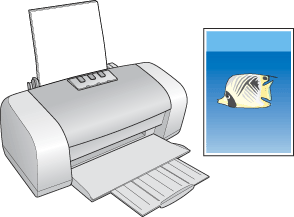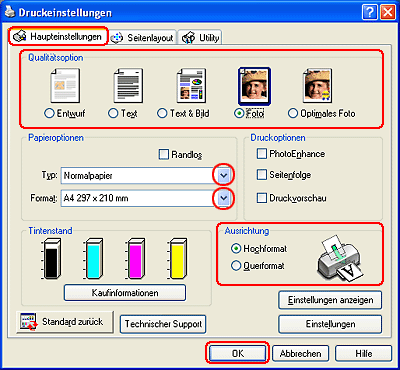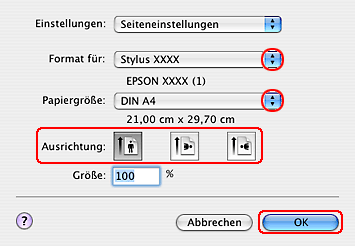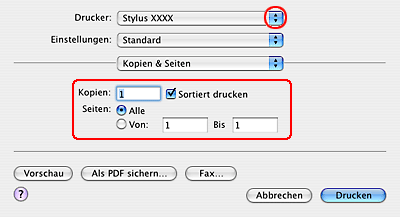|
 Einlegen von Papier Einlegen von Papier
 Druckereinstellungen für Windows Druckereinstellungen für Windows
 Druckereinstellungen für Mac OS X Druckereinstellungen für Mac OS X
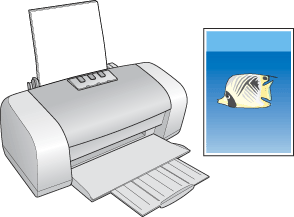
Informationen zum Einlegen von Papier finden Sie im nachstehenden Abschnitt.
Informationen zur Verwendung von speziellem EPSON-Papier finden Sie im nachstehenden Abschnitt.
Druckereinstellungen für Windows
 |
Hinweis: |
 |
|
Hinweise zum Drucken von Fotos ohne weißen Rand finden Sie im folgenden Abschnitt.
 siehe Randlos drucken siehe Randlos drucken
|
|
Um Fotos mit Rand zu drucken, führen Sie die folgenden Schritte aus:
 |
Öffnen Sie das Foto, das Sie drucken möchten.
|
 |
Rufen Sie die Druckereinstellungen auf:
|
 |
Klicken Sie auf die Registerkarte Haupteinstellungen und wählen Sie anschließend eine der folgenden Qualitätsoptionen:
|
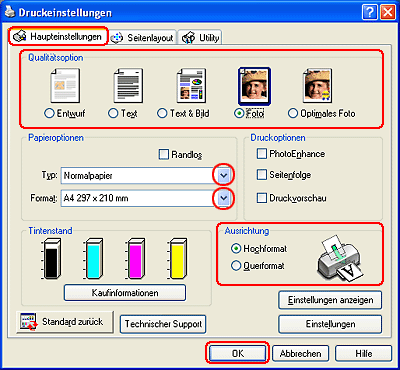
 |
Wählen Sie die geeignete Einstellung für den Typ aus.
|
 |
Wählen Sie das Papierformat für die Daten in der Formateinstellung. Sie können auch ein eigenes Papierformat definieren. Nähere Informationen finden Sie in der Online-Hilfe.
|
 |
Wählen Sie zwischen Hochformat (senkrecht) und Querformat (waagerecht) für die Ausrichtung des Ausdrucks aus.
|
 |  |
Hinweis: |
 |  |
|
Für weitere Druckeinstellungen klicken Sie auf die Schaltfläche Erweitert. Klicken Sie auf die Schaltfläche Hilfe, wenn Sie mehr Informationen wünschen.
|
|
 |
Klicken Sie auf OK, um das Dialogfeld "Druckereinstellungen" zu schließen.
|
 |
Drucken Sie das Foto.
|
Druckereinstellungen für Mac OS X
 |
Öffnen Sie das Foto, das Sie drucken möchten.
|
 |
Rufen Sie das Dialogfenster zum Einrichten einer Seite auf.
|
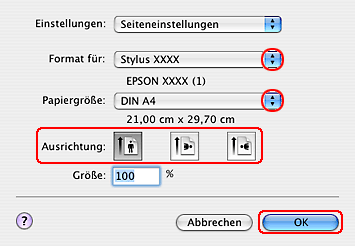
 |
Wählen Sie das geeignete Format aus.
|
 |
Wählen Sie die geeigneten Einstellungen für Papiergröße und Ausrichtung. Sie können auch ein eigenes Papierformat definieren. Nähere Informationen finden Sie in der Online-Hilfe.
|
 |
Klicken Sie zum Schließen des Dialogfensters zum Einrichten einer Seite auf OK.
|
 |
Rufen Sie das Dialogfeld Drucken auf.
|
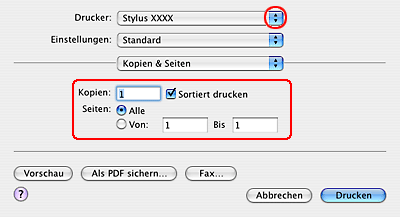
 |
Wählen Sie die Druckereinstellung, die zu dem Format passt, das Sie in Schritt 3 ausgewählt haben. Wählen Sie dann die Einstellungen für Kopien & Seiten.
|
 |
Wählen Sie Druckereinstellungen aus dem Einblendmenü aus.
|

 |
Wählen Sie die entsprechenden Einstellungen für Medium, Farbe und Modus aus. Einzelheiten zu den Druckeinstellungen finden Sie in der Online-Hilfe.
|
 |  |
Hinweis: |
 |  |
|
Für weitere Druckeinstellungen klicken Sie auf die Schaltfläche Erweitert. Klicken Sie auf die Schaltfläche Hilfe, wenn Sie mehr Informationen wünschen.
|
|
 |
Klicken Sie auf Print (Drucken), um mit dem Drucken zu beginnen.
|
|  |